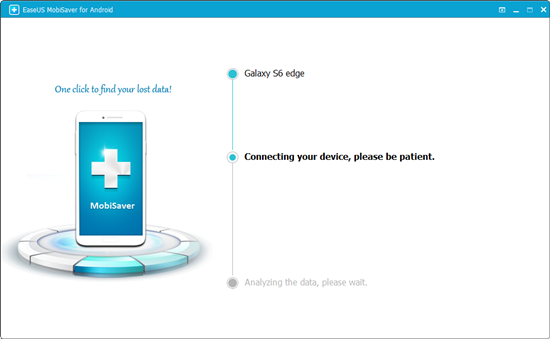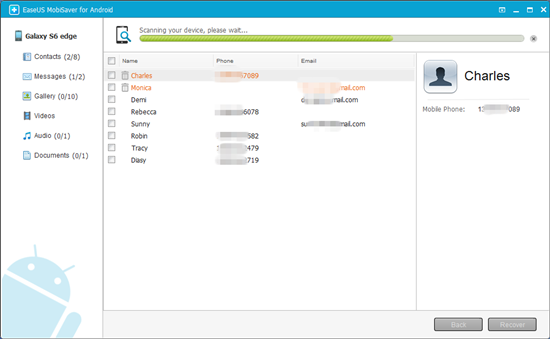-
데이터 복구
- Android기기
- 데이터 복구 무료
- 데이터 복구 프로
- 데이터 복구 App
- PC 버전
- 손상된 동영상 복구
- 손상된 사진 복구
- 손상된 파일 복구
- 온라인 도구
- 온라인 동영상 복구
- 온리인 사진 복구
- 온리인 파일 복구
- 파티션 관리
- 백업 & 복원
- 멀티미디어
- 유틸리티
데이터 전송 파일 관리 아이폰 도구 기타 제품- 지원

EaseUS MobiSaver
잃어버린 모든 파일을 저장하는 Android 데이터 복구 소프트웨어
- 사진, 동영상, 연락처 등 복구
- 다양한 이유로 손실 된 데이터 복구
- 대부분의 Android 기기와 호환
공장 초기화 후 Android에서 연락처 복구하는 방법
개요:
초기화 후 모든 연락처 정보를 잃어 버리 셨나요? 이 페이지에서는 EaseUS Android 데이터 복구 도구를 사용하여 초기화 후 Android에서 연락처를 복구하는 방법을 알려줍니다.
초기화 후 모든 연락처 정보를 잃었습니다.
"실수로 초기화 옵션을 누른 후 Android 휴대 전화를 초기화했습니다. 모든 연락처 정보가 없어져서 지금 너무 답답합니다. 휴대 전화가 이미 Google에서 자동으로 백업 된 것으로 가정했습니다. 따라서 연락처를 복구 할 수 있습니다. 백업 파일에서 공장 초기화 후 Android에서 쉽게.하지만 내 모든 앱, 사진 및 기타 파일이 전화에 백업되고 설치되었지만 모든 연락처가 사라진 이유가 아닙니다. 복구 할 방법이 있습니까? "
공장 초기화 후 Android에서 연락처를 복구하는 안정적인 솔루션
공장 초기화 전에 연락처를 Gmail 계정에 동기화하지 않은 경우 백업 파일에서 손실 된 연락처 정보를 복원 할 수 없습니다. 그럼에도 불구 하고 Google에서 전문 Android 데이터 복구 도구 를 검색하여 공장 초기화로 인해 손실 된 연락처를 검색 할 수도 있습니다. 이 프로그램은 일반적으로 Android 휴대 전화를 스캔하여 복구 가능한 모든 파일을 찾을 수 있습니다. 동시에 발견 된 파일을 하나씩 미리보고 되돌리고 싶은 파일을 선택적으로 검색 할 수 있습니다. 이것이 이러한 도구가 Android에서 손실 된 데이터를 검색하는 방법입니다.
중요 참고 : 이 프로그램은 100 % 작동하지 않습니다. 라이센스 코드를 구매하기 전에 시도해보십시오.
초기화 후 Android에서 연락처를 복구하는 단계
온라인 Android 데이터 복구 프로그램이 많기 때문에 가장 적합한 프로그램을 선택하기 어려울 수 있습니다. 불행하게도 바이러스에 감염된 나쁜 도구를 발견하면 연락처를 검색하지 못하고 휴대폰이 손상 될 수도 있습니다. 따라서 이러한 상황을 방지하려면 Android 용 EaseUS MobiSaver를 권장합니다 . 많은 사용자가 잃어버린 파일을 되 찾는 데 도움이되는 효율적이고 사용하기 쉬운 데이터 복구 도구입니다. 휴대 전화 나 데이터에 손상을주지 않습니다. 이제 공장 초기화 후 Android에서 연락처를 복구 할 수 있습니다.
1단계 : 안드로이드 휴대폰을 컴퓨터에 연결합니다.
안드로이드 용 EaseUS MobiSaver를 설치 후 실행하고 USB 케이블을 사용하여 안드로이드 스마트폰을 컴퓨터에 연결하십시오. "시작"버튼을 클릭하면 소프트웨어가 장치를 인식하고 연결합니다.
참고 : 소프트웨어는 루팅된 Android 장치에만 액세스 할 수 있으므로 복구하기 전에 휴대폰이 루팅되어 있는지 확인해야합니다.
2단계 : 안드로이드폰을 스캔하여 손실된 파일을 찾습니다.
3단계 : 안드로이드 스마트폰에서 손실된 사진 미리보기 및 복구
복구 가능한 모든 파일을 하나씩 미리 보고 원하는 파일을 빠르게 선택할 수 있습니다. 여기서 "삭제된 항목 만 표시"옵션을 켜서 삭제된 파일 만 나열할 수 있습니다.
마지막으로 "복구"버튼을 클릭하여 선택한 파일을 복구할 수 있습니다.
- 관련 정보
- EaseUS 알아보기
- 리셀러
- 제휴 문의
- 고객센터
- 계정 찾기